Cara kompress pdf sesuai keinginan tentu menjadi sesuatu hal yang menyenangkan. Hal ini bisa anda lakukan dengan mudah tanpa ribet. Adapun sebuah file dengan bentuk pdf sangat disukai oleh banyak orang kaitannya ketika kita mengirim tugas belajar atau dokumen elektronik pekerjaan.
Namun permasalahannya yaitu, tak banyak orang tau dan paham bagaimana cara memperkecil ukuran pdf sesuai dengan yang dibutuhkan. Maka dari itu, artikel kami akan mengajak anda memahami bagaimana cara simple yang bisa dipraktekkan sekarang juga.
Inilah 5 Cara Kompress PDF Sesuai Keinginan Menggunakan Microsoft Word
Nah sebelum langsung kita bahas bagaimana cara menggunakannya, persiapkan diri dulu ya terutama untuk memahami beberapa tombol dan fungsi microsoft word di laptop anda. Jika anda sudah siap dengan semuanya, maka berikut akan dijelaskan dengan lengkap cara dan langkahnya di bawah ini.
1. Buka Microsoft Word Anda
Langkah pertama yang harus anda lakukan adalah, buka terlebih dahulu aplikasi microsoft word di laptop yang sudah tersedia. Lalu Buka file pdf anda dengan pilihan open with microsoft word, atau menggunakan opsi dengan menggunakan open file. Anda juga bisa melakukan drag-file Pdf ke lembar kerja yang sudah dibuka menggunakan aplikasi word.
2. Klik File dan Save As
Setelah membuka pdf menggunakan aplikasi word, anda kemudian klik file dengan opsi save as. Nah setelah mengklik save as, anda kemudian meneruskan langkah selanjutnya untuk mengalihkan file pdf ke word. Cara ini sangat mudah dan bisa anda lakukan dengan sederhana sekali.
3. Pilih Jenis File PDF
Cara selanjutnya yang ketiga yaitu, klik pada menu bertuliskan dropdown dengan menyertakan jenis file. Nah yang perlu anda pilih pada opsi ini antara lain adalah “pilih file pdf”. Dengan melakukan cara ini, dengan seketika file yang dipilih akan berubah menjadi pdf langsung.
4. Carilah Opsi Optimize For
Langkah keempat carilah menu pilihan optimize for. Anda bisa memilih opsi ini untuk segera melakukan kompress pdf dengan cara yang cukup simpel dan sederhana. Setelah itu, ada langkah satu lagi yang bisa anda gunakan seperti di bawah ini.
5. Klik Opsi Minimum Size dan Klik Save
Sementara langkah kelima, sekaligus merupakan yang terakhir dari cara mengkompress pdf dengan mudah, antaralain yaitu klik opsi minimum size. Dengan mengklik tombol ini anda sudah melakukan kegiatan memperkecil pada file pdf anda.
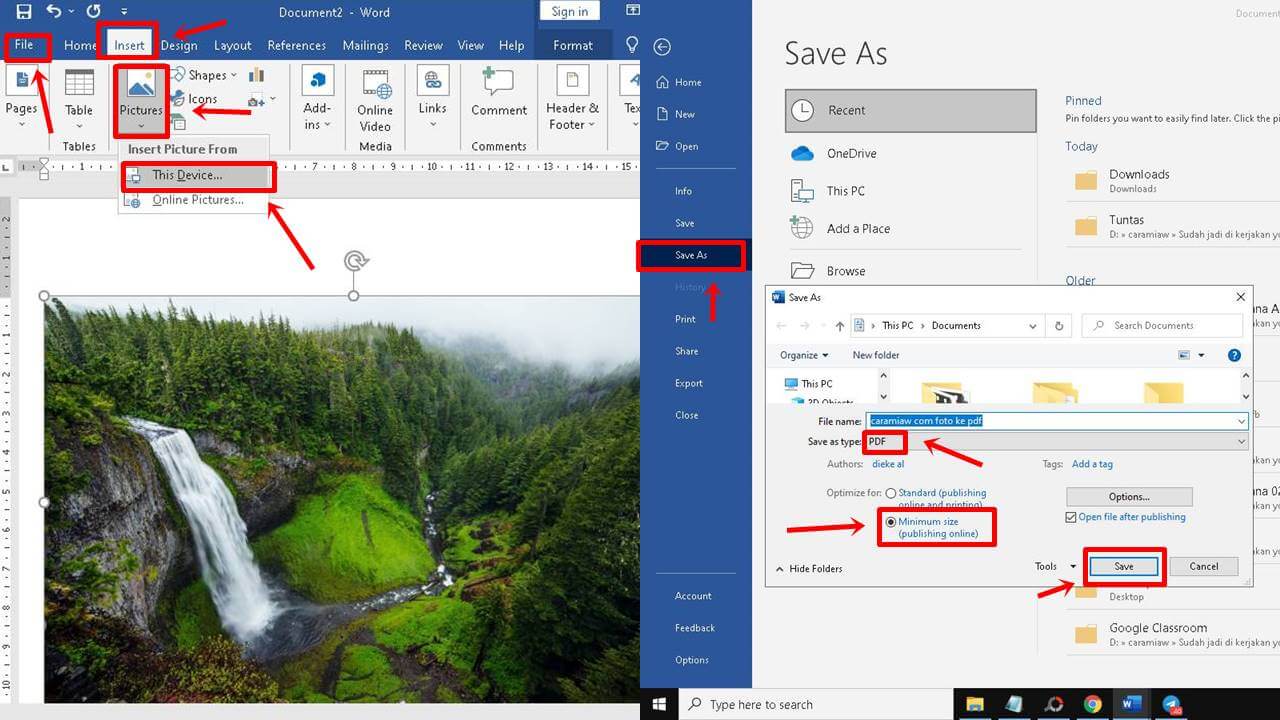
Setelah semua sudah aman dan terlihat hasilnya sudah memiliki jumlah ukuran file yang kecil. Maka anda tinggal memilih klik save, dengan sendirinya file pdf anda sudah bisa di press sesuai dengan yang diinginkan. Sangat mudah, dan simpel bukan?
Sementara word dianggap sebagai aplikasi yang dianggap mudah dan simpel untuk mengubah ukuran pdf yang diinginkan, kami juga memiliki alternatif lain dari itu dengan menggunakan browser tanpa aplikasi tambahan.
Ada juga cara yang lebih simple yaitu :
| • Cara Mengubah Foto Ke Pdf Tanpa Aplikasi |
| • Cara Mengubah Jpg Ke PDF |
| • Cara Mengecilkan Ukuran PDF Online |
Berikut adalah 5 Cara Memperkecil Ukuran PDF Via Online
Pertama yang dilakukan untuk memperkecil ukuran pdf dengan menggunakan browser seperti google chrome atau firfox antara lain dengan alternatif. Bagaimana cara mudah dan simpel nya menggunakan penyedia situs ini, silahkan perhatikan langkah-langkah nya berikut ini.
- Buka browser kalian bisa melalui HP maupun PC Laptop, misal google chrome
- Pada kotak pencarian google ketikkan PDF Compressor. Disini akan menemukan banyak situs serupa
- Kali ini caramiaw akan menggunakan situs https://pdfcompressor.com/
- Klik Upload File
- Tunggu hingga proses selesai, secara otomatis ukuran menjadi kecil
- Klik download
- Apabila ukuran masih terlalu besar coba ulangi terus upload file pdf tadi lagi yang habis dikompres lalu mulai dari langkah nomer 1 sampai 6
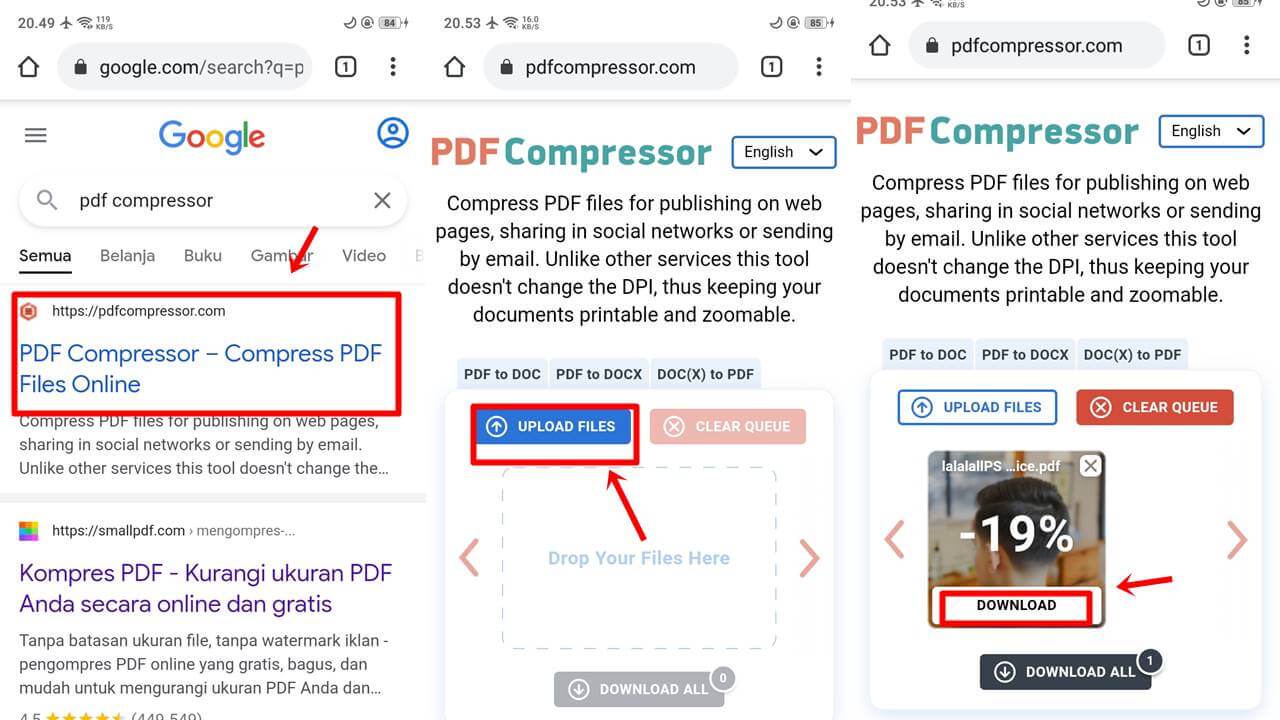
Nah berikut ini adalah 5 Cara Kompress PDF Sesuai Keinginan. Ternyata selain mudah dan simpel, kegiatan mengecilkan ukuran ini menjadi pengetahuan baru bagi kita ya.

